เนื่องจากว่ามี 'แมว' ตัวหนึ่งขอวิธีการทำมา ดังนั้นผมจึงขอมาบอกต่อวิธีการทำที่ได้มาจาก S i R i R u นะครับ
เรื่มแรกผมจะเริ่มให้วิธีทำเลย ส่วนเนื้อหาว่าอะไรคืออะไรผมจะเอาไว้หลังจากนั้นนะครับ เผื่อหลายๆคนไม่อยากอ่าน
ขั้นแรก
คลิ๊กขวาที่ Language Bar แล้วเลือก Setting ก็จะได้หน้าจออกมาแบบรูปข้างล่าง
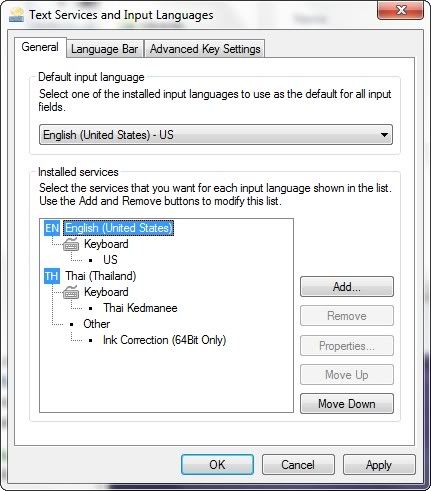
ต่อไปคือการเพิ่มภาษายุ่น ให้กดปุ่ม Add
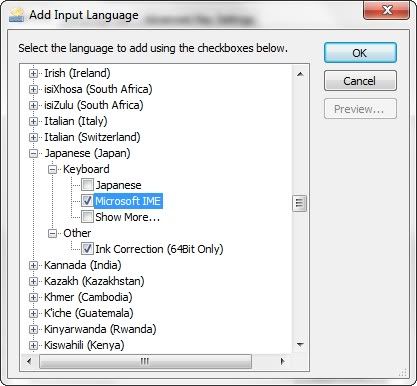
จากงั้นหาภาษายุ่นหรือ Japanese กดเข้าไปแล้วติ๊กเลือก Microsoft IME
สำหรับ Ink Correction ก็จะติ๊กด้วยก็ได้ครับ แล้วกด OK
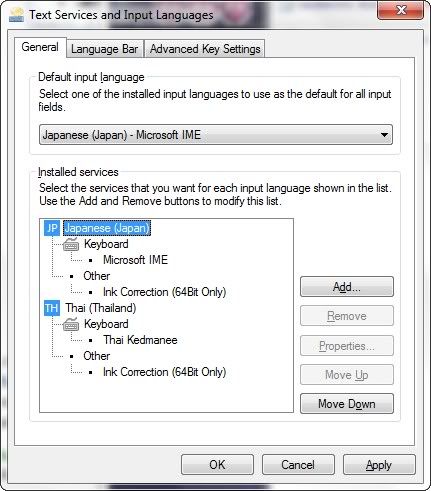
รูปข้างบนนี้คือหลังจากที่เพิ่มภาษายุ่นไปแล้วและลบภาษาอังกฤษออกไป เพราะเวลาเปลี่ยนมันจะได้ไม่ต้องสลับทีละสามภาษา
และ MS IME มันก็มีภาษาอังกฤษให้ในตัวอยู่แล้วด้วย
สำหรับคนที่ลบภาษาอังกฤษไม่ได้ ให้เลือก Default input language ให้เป็นภาษาอื่นก่อนที่ไม่ใช่อังกฤษ แล้วก็ลบภาษาอังกฤษออกได้เลยครับ
จากนั้นเลือกที่ MS IME ที่เพิ่งเพิ่มเข้ามา แล้วกดปุ่ม Properties
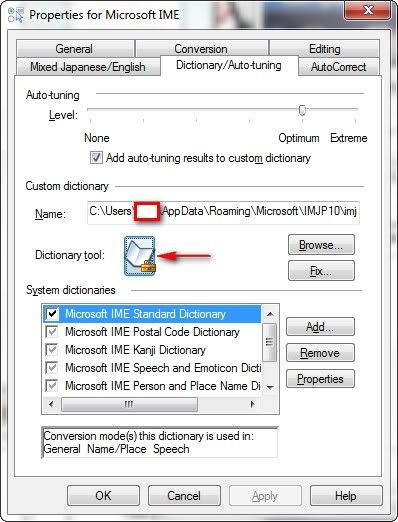
จะได้หน้าจอใหม่มา เลือกแถบ Dictionary/Auto Tuning กดปุ่มที่ลูกศรแดงชี้ไว้ในรูปด้วยครับ แล้วก็ต่อด้วยหน้าข้างล่าง
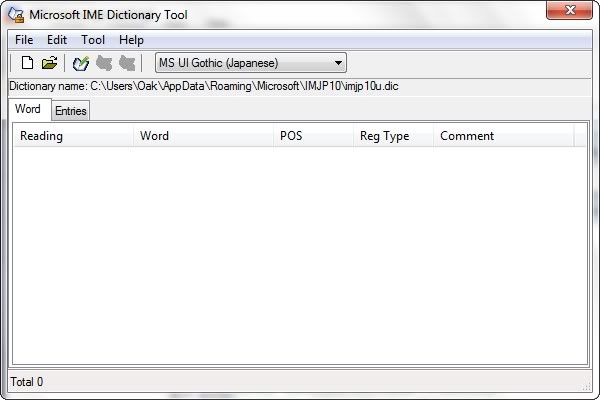
แล้วก็ดาวน์โหลดไฟล์นี้ไป http://www.mediafire.com/file/smer91k61x7oci6/emo.txt ไปไว้ที่ไหนซักที่ในคอมพิวเตอร์ แล้วก็จำไว้ด้วยที่ไหน
กลับมาที่หน้า Dictionary เข้าเมนู Tool เลือก Import from text file และเปิดเลือกไฟล์ emo.txt ที่ดาวโหลดมา
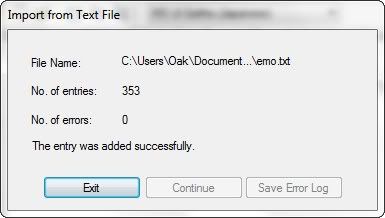
ถ้าสำเร็จจะขึ้นแบบข้างบน
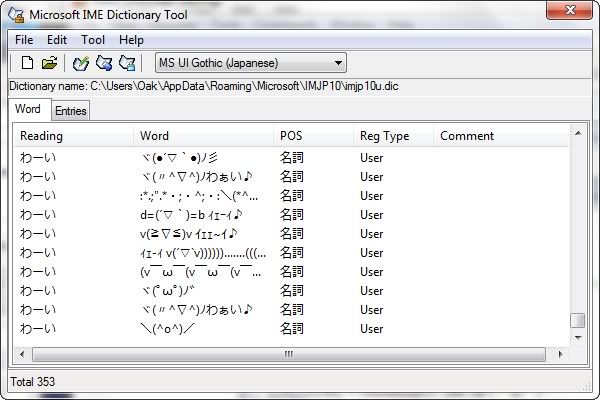
โอเค ข้อมูลมาแล้ว
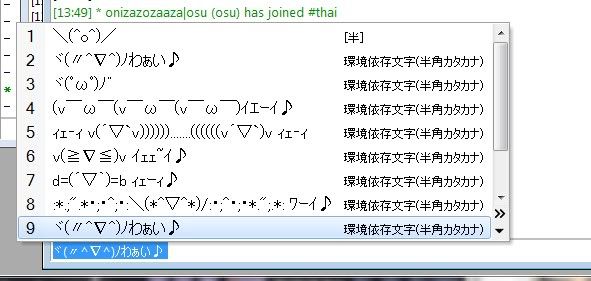
วิธีการใช้งานคือให้พิมพ์คำอ่านเป็นภาษายุ่น อย่างเช่น わーい แล้วกด SpaceBar นึงก็จะขึ้นแบบรูปข้างบน เลือกได้เต็มที่เลยครับ ヾ(〃^∇^)ノわぁい♪
สำหรับการพิมพ์ภาษายุ่นตามปกตินั้นจะพิมพ์เป็นโรมันจินะครับอย่างเช่น わーい อ่านว่า wa-i เราก็พิมพ์ลงไปตามนั้นเลย หรือ ありがとう ก็พิมพ์ลงไปว่า arigatou ได้เลย
คีย์ลัดที่ใช้สลับระหว่าง Alphabet กับ Hiragana คือ alt+` ครับ
สำหรับใครอยากได้เพิ่มลองดูที่ http://blog.livedoor.jp/pepe_7/archives/50367029.html หรือ google คำว่า 顔文字 ครับ
ขอให้มีความสุขทุกคน v(≧∇≦)v イェェ~イ♪
เรื่มแรกผมจะเริ่มให้วิธีทำเลย ส่วนเนื้อหาว่าอะไรคืออะไรผมจะเอาไว้หลังจากนั้นนะครับ เผื่อหลายๆคนไม่อยากอ่าน
ขั้นแรก
คลิ๊กขวาที่ Language Bar แล้วเลือก Setting ก็จะได้หน้าจออกมาแบบรูปข้างล่าง
ต่อไปคือการเพิ่มภาษายุ่น ให้กดปุ่ม Add
จากงั้นหาภาษายุ่นหรือ Japanese กดเข้าไปแล้วติ๊กเลือก Microsoft IME
สำหรับ Ink Correction ก็จะติ๊กด้วยก็ได้ครับ แล้วกด OK
รูปข้างบนนี้คือหลังจากที่เพิ่มภาษายุ่นไปแล้วและลบภาษาอังกฤษออกไป เพราะเวลาเปลี่ยนมันจะได้ไม่ต้องสลับทีละสามภาษา
และ MS IME มันก็มีภาษาอังกฤษให้ในตัวอยู่แล้วด้วย
สำหรับคนที่ลบภาษาอังกฤษไม่ได้ ให้เลือก Default input language ให้เป็นภาษาอื่นก่อนที่ไม่ใช่อังกฤษ แล้วก็ลบภาษาอังกฤษออกได้เลยครับ
จากนั้นเลือกที่ MS IME ที่เพิ่งเพิ่มเข้ามา แล้วกดปุ่ม Properties
จะได้หน้าจอใหม่มา เลือกแถบ Dictionary/Auto Tuning กดปุ่มที่ลูกศรแดงชี้ไว้ในรูปด้วยครับ แล้วก็ต่อด้วยหน้าข้างล่าง
แล้วก็ดาวน์โหลดไฟล์นี้ไป http://www.mediafire.com/file/smer91k61x7oci6/emo.txt ไปไว้ที่ไหนซักที่ในคอมพิวเตอร์ แล้วก็จำไว้ด้วยที่ไหน
กลับมาที่หน้า Dictionary เข้าเมนู Tool เลือก Import from text file และเปิดเลือกไฟล์ emo.txt ที่ดาวโหลดมา
ถ้าสำเร็จจะขึ้นแบบข้างบน
โอเค ข้อมูลมาแล้ว
วิธีการใช้งานคือให้พิมพ์คำอ่านเป็นภาษายุ่น อย่างเช่น わーい แล้วกด SpaceBar นึงก็จะขึ้นแบบรูปข้างบน เลือกได้เต็มที่เลยครับ ヾ(〃^∇^)ノわぁい♪
สำหรับการพิมพ์ภาษายุ่นตามปกตินั้นจะพิมพ์เป็นโรมันจินะครับอย่างเช่น わーい อ่านว่า wa-i เราก็พิมพ์ลงไปตามนั้นเลย หรือ ありがとう ก็พิมพ์ลงไปว่า arigatou ได้เลย
คีย์ลัดที่ใช้สลับระหว่าง Alphabet กับ Hiragana คือ alt+` ครับ
สำหรับใครอยากได้เพิ่มลองดูที่ http://blog.livedoor.jp/pepe_7/archives/50367029.html หรือ google คำว่า 顔文字 ครับ
แก้ปัญหาเบื้องต้นสำหรับคนที่อ่านภาษาญี่ปุ่นไม่ออก
บางคนอาจจะยังไม่มีความสามารถในการอ่านภาษายุ่น เลยไม่รู้ว่าตัวอักษรต่อละตัวนั้นอ่านว่าอะไร
วิธีหลบปัญหาเบื้องต้นที่สุดคือการใช้โปรแกรม Character Map ที่มีแถมมากับวินโดวในการดูว่าแต่ละตัวอักษรแต่ละตัวอ่านว่าอะไร
วิธีหลบปัญหาเบื้องต้นที่สุดคือการใช้โปรแกรม Character Map ที่มีแถมมากับวินโดวในการดูว่าแต่ละตัวอักษรแต่ละตัวอ่านว่าอะไร
- เข้า Run พิมพ์ว่า charmap แล้วกด OK
จะมีหน้าต่างแบบนี้ขึ้นมา
ซึ่งตอนแรกจะยังไม่มีภาษายุ่นให้ดู ก็ต้องทำวิธีต่อไป - ติ๊กที่ Advance View
- เลือก Group By เป็น Japanese Shift JIS Subrange
- จากนั้นจะมีช่vงหน้าต่างด้านขวาขึ้น ให้เลือกที่ Hiragana & Katakana
ขอให้มีความสุขทุกคน v(≧∇≦)v イェェ~イ♪

